ANACONDA的基本使用
 行业资讯
行业资讯  admin
admin  发布时间:2023-11-02
发布时间:2023-11-02  浏览:544 次
浏览:544 次 最近身边朋友入坑深度学习的不少,所以就整合一下自己使用anaconda的一些经验,包括安装、环境配置、环境管理、以及环境搭建等等。希望身边的朋友能够少走弯路,有序高效的学习。以下操作全部基于windows下。
首先谈谈python、anaconda和pycharm的区别和联系。python是一种编程语言。pycharm是一个集成开发环境,其带有一整套可以帮助用户在使用Python语言开发时提高其效率的工具,比如调试、语法高亮、Project管理、代码跳转、智能提示、自动完成、单元测试、版本控制等等,但是它里面没有python.exe,以及一系列所需要的包,所有的东西都需要自己下载和配置。而Anaconda 是一个提供python开发所需的工具包,下载安装后就自带很多常用的包,也不需要额外安装python,说白点就是一个包管理软件,将很多包整合到一起,省去了很多安装包的时间,如果你有其它需要,用pip或conda安装就行。小白pycharm和anaconda之间没有直接的联系,但是可以将anaconda中的python.exe集成到pycharm中,这样在pycharm中就可以直接使用你在anaconda中配置的环境了,亲测方便实用,这个配置过程后续会详细描写。
1.下载安装anaconda和pycharm
正确安装好pycharm和anaconda。
注意事项:
在安装anaconda时,是不推荐将其路径添加到环境中,但是我们一般选择添加,这个看大家操作
安装这类软件时,一定要修改其安装路径,不要安在系统盘
2.将anaconda中的解释器集成到pycharm
1) 打开pycharm-->找到Flie-->找到Settings

2) 打开Python InterPretor-->Add ...
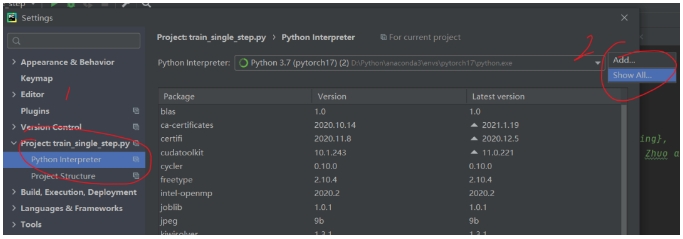
3) 点击Conda Environment-->点击Existing environment-->...
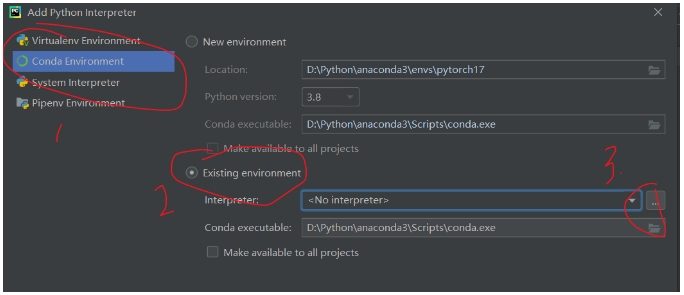
注:一定要点击Existing environment进行选择
4) 找到anaconda所在目录下,选择python.exe,然后点击OK即可
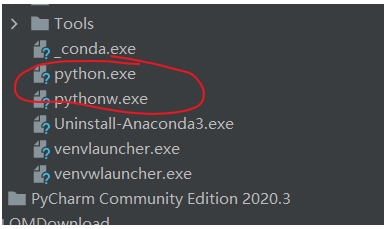
上面是anaconda最原始的,如果后期有创建虚拟环境用于pytorch等,可以按以下操作进行选择。同样是在anaconda所在目录,找到envs目录,然后选择自己需要的解释器。
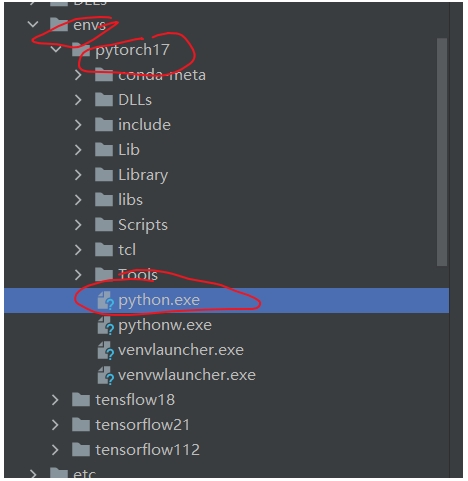
换回默认源:
conda config --remove-key channels
设置搜索时显示通道地址:
conda config --set show_channel_urls yes
查看已配置下载源:
conda config --show channels
查看已配置下载优先级:
conda config --get channels
还有一招,就是手动找到.condarc文件(一般在C:Users****,.condarc为隐藏文件夹),直接修改成你想要的,暂时配置如下,目前为止没出过啥问题,当时配置时也是一把心酸泪,如果想要删除下载源,直接删除.condarc文件。
channels:
- defaults
show_channel_urls: true
default_channels:
- http://mirrors.tuna.tsinghua.edu.cn/anaconda/pkgs/main
- http://mirrors.tuna.tsinghua.edu.cn/anaconda/pkgs/free
- http://mirrors.tuna.tsinghua.edu.cn/anaconda/pkgs/r
custom_channels:
conda-forge: http://mirrors.tuna.tsinghua.edu.cn/anaconda/cloud
msys2: http://mirrors.tuna.tsinghua.edu.cn/anaconda/cloud
bioconda: http://mirrors.tuna.tsinghua.edu.cn/anaconda/cloud
menpo: http://mirrors.tuna.tsinghua.edu.cn/anaconda/cloud
pytorch: http://mirrors.tuna.tsinghua.edu.cn/anaconda/cloud
simpleitk: http://mirrors.tuna.tsinghua.edu.cn/anaconda/cloud
ssl_verify: true
3)pip下载使用
方法一:临时使用pip下载源直接安装numpy、matplotlib和pandas
# 使用豆瓣源安装numpy和matplotlib
pip insatall numpy matplotlib -i https://pypi.doubanio.com/simple
# 使用清华源下载pandas
pip install pandas -i https://pypi.tuna.tsinghua.edu.cn/simple
方法二:永久换源
直接在user(用户)目录中创建一个pip目录,如:C:Usersxxpip,然后新建文件pip.ini,在文件里面输入内容如下:
[global]
index-url = https://pypi.tuna.tsinghua.edu.cn/simple
4.package管理
在Powershell Prompt0.0.1运行
1)查看已安装的包
# 查看当前环境所有包
conda list
# 查看当前环境指定包 conda list package_name
conda list numpy
# 查看指定环境所有包 conda list -n env_name
conda list -n tensorflow21
# 查看包可用版本 conda search package_name
conda search numpy

Name:包名称
Version:包版本号
Build:包创建者
Channel:包下载来源
2) 安装包
# 最新版本安装(默认安装最新版本)
conda install numpy
pip install numpy -i https://pypi.tuna.tsinghua.edu.cn/simple
# 指定版本安装
conda install numpy=1.19.2
pip install numpy=1.19.2
# 包安装到指定环境
conda install -n package_name numpy
# 当前环境包更新
conda update numpy
# 卸载包
conda remove numpy
pip uninstall numpy
5.环境管理
在我们平常使用中,有时每个项目使用的框架或者相同框架的版本都不一样(例如Tensorflow、PyTorch),此时我们通常会根据自己需要去配置各种环境,如果将所有的包都下在一个环境里。会造成很多不必要的麻烦,而且管理起来也很麻烦,因此在Anaconda创建虚拟环境,在每个环境里搭建自己的框架非常必要。
1) 查看已经存在的环境
conda info --envs
conda info -e
conda env list
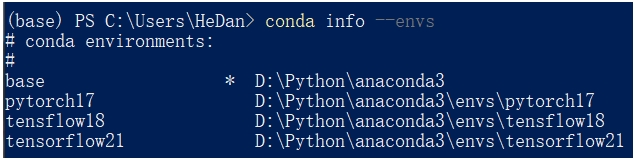
2) 创建、激活和卸载虚拟环境
# 1.创建虚拟环境 conda create -n 【new_env_name】 python=x.x
conda create -n pytorch17 python=3.7.9
# 2.激活虚拟环境 conda activate 【new_env_name】
conda activate pytorch17
# 3.关闭虚拟环境 deconda activate 【new_env_name】
conda deactivate pytorch17
# 4.删除虚拟环境 conda remove --name env_name --all
conda remove --name pytorch17 --all
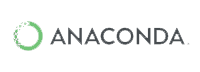
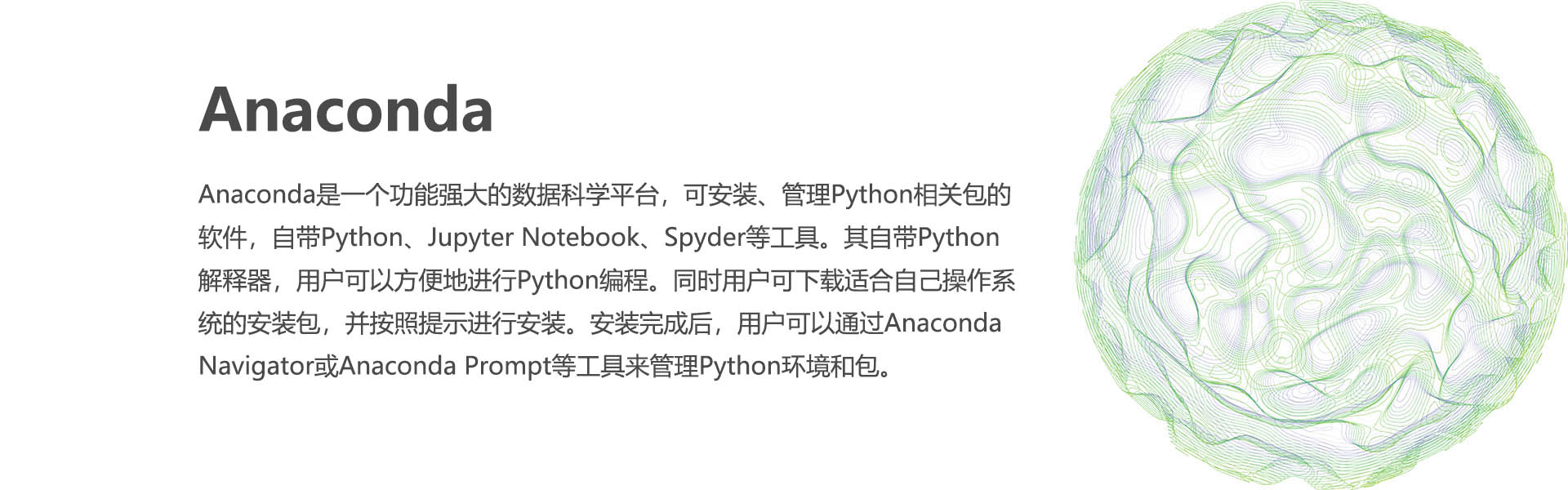
 售前咨询专员
售前咨询专员